O que é o Google Cloud Hosting para WordPress?
Publicados: 2022-03-01Quando você cria um site WordPress.org, há duas coisas que você precisa antes de publicá-lo - um nome de domínio e um plano de hospedagem na web.
Um nome de domínio bem escolhido, gerenciado por um provedor de DNS (Domain Name System) confiável, pode melhorar a capacidade de descoberta e a credibilidade de um site. Um plano de hospedagem bem escolhido oferecido por uma empresa de hospedagem de primeira linha pode afetar o desempenho de um site, o que também afeta como o público o encontra, percebe e interage com ele.
Se você está aqui hoje, sabe que precisa de um plano de hospedagem na web otimizado para WordPress em termos de desempenho, segurança, escalabilidade e muito mais. E você provavelmente está curioso para saber como o Google Cloud Platform se sai bem contra provedores de hospedagem WordPress estabelecidos.
Esta postagem ajudará você a tomar uma decisão informada sobre o Google Cloud Platform para WordPress. Se você decidir que é certo para você, vamos orientá-lo através de duas opções para usar o WordPress no Google Cloud Platform.
Índice
- O que é o Google Cloud Platform?
- Por que usar o Google Cloud Platform para hospedar um site WordPress
- Como instalar o WordPress no Google Cloud Hosting
- Opção 1: Instale o WordPress diretamente no Google Cloud Platform
- Opção 2: criar um site Elementor Cloud
O que é o Google Cloud Platform?
O Google Cloud Platform (GCP) refere-se a serviços públicos de computação em nuvem fornecidos pelo Google. Está no mesmo nível do Amazon Web Services (AWS) e do Microsoft Azure.
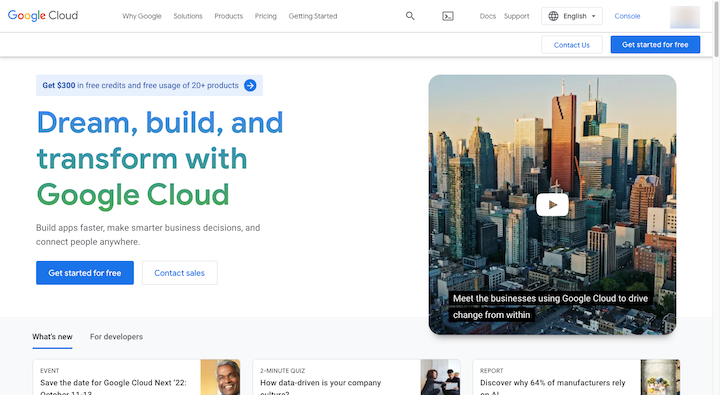
O GCP em si não é uma solução de hospedagem na web. O que a plataforma faz é hospedar serviços para:
- Informática
- Armazenar
- Base de dados
- Análise
- Desenvolvimento de aplicações
- Inteligência artificial
- rede
- E mais
Em outras palavras, o Google aluga acesso à sua infraestrutura e serviços de primeira linha aos usuários. Portanto, os usuários não estão apenas pagando pelo acesso à rede do Google, mas também obtendo acesso às otimizações integradas de segurança e desempenho.
A infraestrutura por trás da hospedagem na web do Google Cloud
O GCP tem um serviço dedicado para hospedagem chamado Google Cloud web hosting. Para entender onde está o valor real dessa opção de hospedagem, precisamos examinar os componentes que a potencializam:
Centros de dados
O Google tem centros de dados em todo o mundo. É aqui que o hardware é baseado:
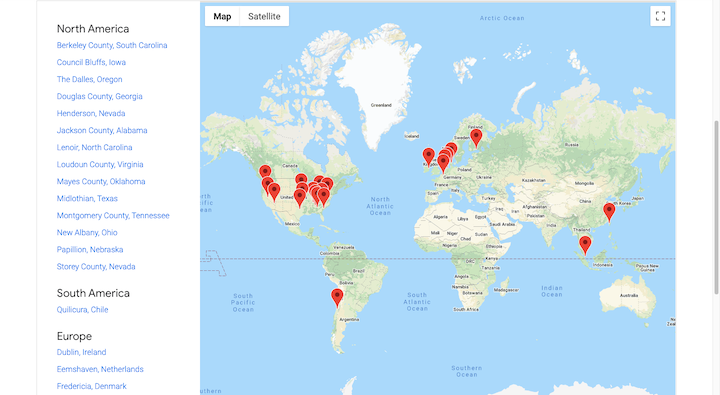
A rede privada definida por software que forma a base de seus serviços em nuvem também é bastante extensa. Urs Holzle, vice-presidente sênior de infraestrutura técnica do Google, disse ao TechCrunch em 2017:
“Nos últimos 18 anos, construímos a maior rede do mundo, que, segundo alguns relatos, fornece de 25 a 30% de todo o tráfego da Internet.”
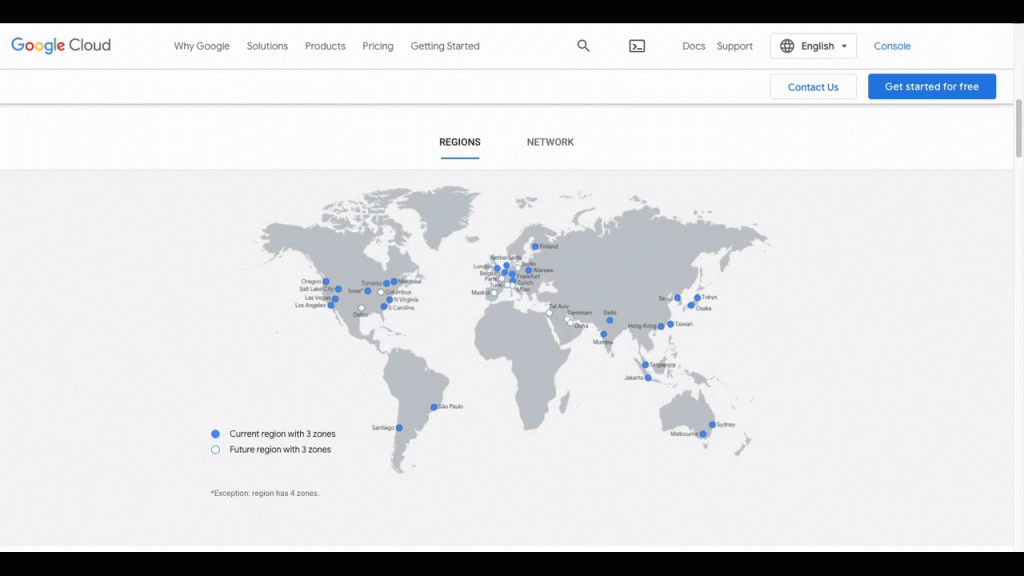
O Google oferece vários produtos de nuvem por meio dessa rede de servidores de borda e CDNs.
Máquinas virtuais
Quando se trata de hospedagem na web, você tem opções.
A hospedagem compartilhada geralmente é a hospedagem mais barata disponível, mas vem com uma desvantagem, pois você precisa compartilhar espaço e recursos do servidor com outros sites. A hospedagem de servidor virtual privado (VPS) oferece aos sites em crescimento a privacidade e os recursos dedicados de que precisam, designando uma área específica de um servidor virtual para usar.
A hospedagem em nuvem fica em algum lugar entre os dois. Os sites baseados em nuvem não precisam se preocupar com sites que consomem recursos usando recursos compartilhados. Dito isso, eles não têm um servidor virtual dedicado para chamar de seu.
Com a hospedagem na Web do Google Cloud, em particular, os sites são hospedados em um sistema de máquinas virtuais (VM) conhecido como Compute Engine. Na verdade, essa é a situação ideal, pois os sites não dependem de uma única VM nem seus recursos são limitados.
Gestão de recursos
Falando em recursos, o Google Cloud Platform não é uma solução de hospedagem gerenciada. Isso significa que você é responsável por configurar seus recursos.
Este não é um processo único, no entanto. Quando você hospeda no GCP, seus recursos ficam sob seu controle e são totalmente escaláveis. Então, digamos que seu site repentinamente experimente um aumento na atividade. Você pode aumentar seus recursos para esse período de tempo e, em seguida, reduzi-los aos níveis normais quando o pico de tráfego desaparecer.
Essa pode ser uma maneira econômica de hospedar um site. No entanto, requer monitoramento regular.
Monitorar o tráfego da Web em conjunto com os recursos de hospedagem pode ser bastante benéfico. Quando você deixa para o Google, mídia social e outros canais externos direcionar o tráfego para você, isso pode levar a um tráfego pesado e a picos de tráfego imprevisíveis. Um site com baixo desempenho pode prejudicar seu SEO, assim como um servidor que não consegue atender à demanda.
No entanto, ao ficar de olho no tráfego da Web e planejar cuidadosamente o SEO, as campanhas publicitárias e outras promoções do seu site, o tráfego da Web será mais uniforme e você poderá acompanhar os aumentos de tráfego com mais eficiência.
Clique para implantar o WordPress
O GCP se integra ao WordPress e oferece uma opção de clique para implantar depois que você se inscreve em um plano de hospedagem na nuvem:
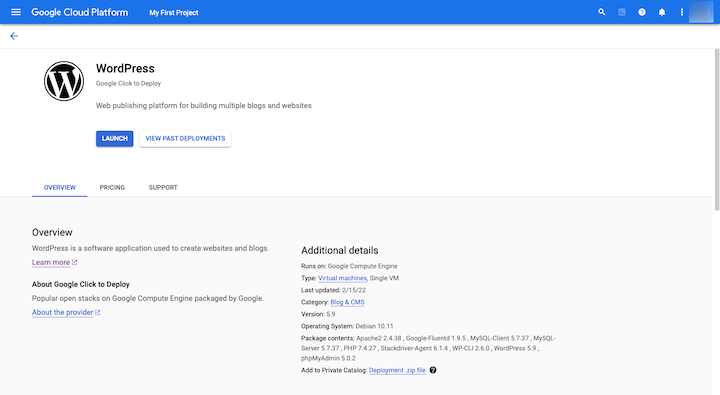
O processo de lançamento de um site WordPress no Google Cloud Platform é um pouco mais complicado do que em alguns outros provedores de hospedagem na web. No entanto, é devido às configurações que precisam ser feitas antecipadamente.
Com relação a quanto o GCP cobra por esta solução de hospedagem, você pagará uma taxa mensal com base nos recursos de infraestrutura que utilizar. O Google lhe dará visibilidade dos recursos que seu site consome, para que você possa fazer ajustes à medida que avança.
Por que usar o Google Cloud Platform para hospedar um site WordPress
Em geral, antes de decidir sobre uma empresa de hospedagem na web, há certas características que você deve observar. Vamos ver como o Google Cloud Platform se compara a eles:
1. Confiabilidade
De acordo com o contrato de nível de serviço (SLA) do GCP, os clientes têm garantido um percentual de tempo de atividade mensal de 99,5% para VMs de instância única:
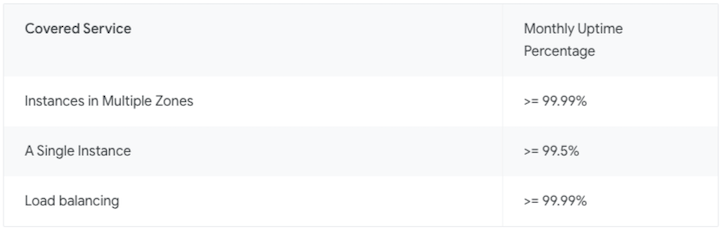
Portanto, se houver 720 horas em um mês de 30 dias, isso significa que você pode esperar que seu site fique online por pelo menos 716,4 dessas horas.
Além do mais, a rede Google Cloud Platform é amplamente distribuída. Se um de seus servidores cair ou um data center sofrer uma interrupção, há muitos outros para compensar e garantir que todos os sites permaneçam online.
2. Escalabilidade
O Google não é responsável por gerenciar seu plano de hospedagem na nuvem. Tu es. Isso lhe dá controle total sobre quantos recursos alocar para seu site ao longo do mês e dimensioná-los para cima e para baixo conforme necessário. Não há limites em termos de escalabilidade, exceto os custos associados ao consumo de mais recursos do servidor.
3. Velocidade
A rede GCP é configurada para conectividade de alta largura de banda e baixa latência.
Isso se deve em parte à expansão da rede do Google Cloud Platform. Com localizações de nuvem em todo o mundo, o tráfego do seu site não terá que esperar muito para que os dados sejam transferidos para seus navegadores.
A escalabilidade da hospedagem também ajuda. Se sua largura de banda e armazenamento estiverem configurados para picos de tráfego, há pouco risco de o servidor ultrapassar suas limitações.
A rede de entrega de conteúdo (CDN) do Google também merece destaque. Quando o serviço CDN está ativado, isso dá ao site acesso a ainda mais locais de servidor, o que facilitará a entrega de ativos estáticos aos visitantes.
4. Segurança
O Google leva a segurança tão a sério para seus clientes de nuvem quanto para si mesmo. Tudo começa com o hardware do data center, que é feito sob medida para o Google. Em seguida, emprega uma equipe para monitorar suas instalações de data center 24 horas por dia.
Além disso, os dados compartilhados na rede do Google Cloud Platform são criptografados à medida que são distribuídos em sua coleção de VMs. Os dados ficarão ilegíveis para qualquer pessoa, exceto para o Google.
Os backups também são parte integrante da segurança do GCP. Se ocorrer algum desastre ou emergência em um dos datacenters do Google, seus dados serão transferidos automaticamente para outro servidor. Dito isso, existem geradores de backup de emergência para mitigar essa possibilidade.
Uma coisa a observar é que a segurança do lado do servidor nunca é suficiente – isso vale para todos os provedores de hospedagem na web. Você ainda é responsável por proteger seu site WordPress, não importa o quão rigorosas sejam as medidas de segurança do Google.
5. Custo-benefício
Quando você está construindo um site com o WordPress, geralmente é porque deseja a flexibilidade e o poder que acompanham o sistema de gerenciamento de conteúdo. Por exemplo, você deseja adicionar quantas imagens quiser, dar vida aos seus designs por meio de animação e integrar-se a gateways de pagamento para monetizar seu conteúdo.
Sites WordPress de alto desempenho podem sobrecarregar um servidor da Web e exigir recursos extras para enfrentar picos de tráfego.
Sua taxa de hospedagem mensal refere-se diretamente ao número de recursos que você alocou para seu site. Contanto que você não assuma mais do que precisa mês a mês e ajuste conforme necessário, a hospedagem GCP pode ser uma opção econômica para um site WordPress movimentado e um negócio em crescimento.
Como instalar o WordPress no Google Cloud Hosting
Existem dois métodos que você pode usar para instalar o WordPress no Google Cloud. Aqui está o processo que você seguirá para cada um:
Opção 1: Instale o WordPress diretamente no Google Cloud Platform
Uma opção que você tem é ir diretamente ao Google, comprar um plano de hospedagem e instalar manualmente o WordPress na plataforma:
Etapa 1: visite a página de hospedagem na Web do Google Cloud
Comece a configurar seu plano na página de hospedagem na Web do Google Cloud.
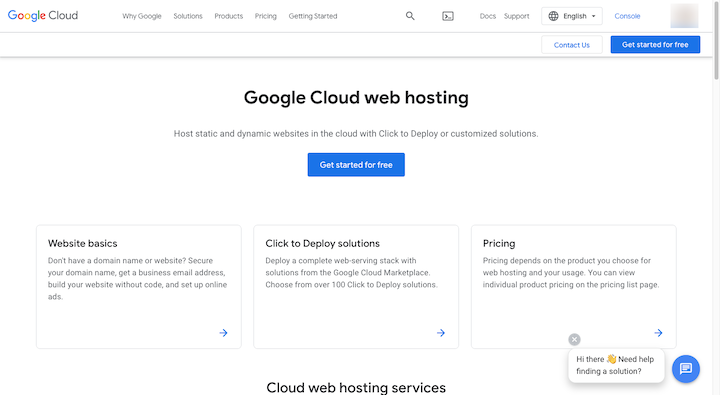
Clique no botão “Começar gratuitamente” na parte superior da página. Se você ainda não estiver conectado ao Google, ele solicitará que você faça isso primeiro.
Etapa 2: adicione as informações da sua conta
Em seguida, o Google exibirá sua conta do Gmail no topo da página. Se não for o correto, clique em “Mudar de conta”.
Você pode então preencher algumas informações básicas da conta no que se refere à hospedagem:
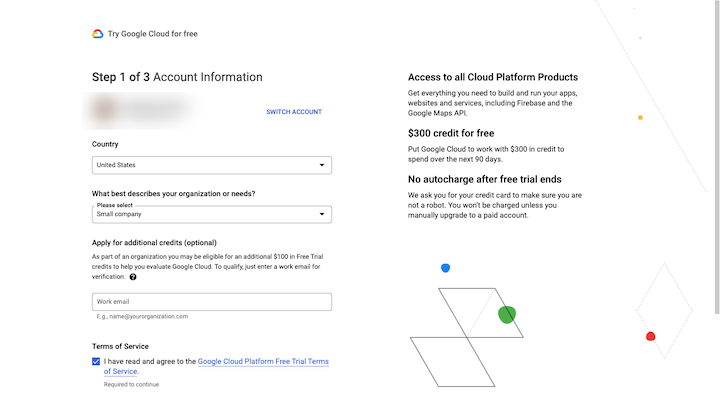
Selecione o país em que sua empresa opera, bem como o tipo ou tamanho da empresa.
À direita, você verá informações sobre o crédito de US$ 300 que receberá pela inscrição. A avaliação é de 90 dias e você não terá que pagar pela hospedagem do Google Cloud até que a avaliação termine ou você use seus créditos.
Na próxima tela, o Google solicitará que você insira seu número de telefone para confirmar sua identidade. Insira o código de verificação recebido.
A última tela solicitará suas informações de pagamento:
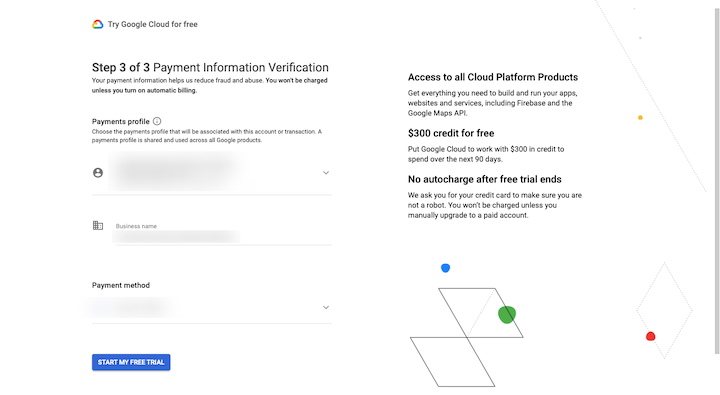
Se você estiver usando outro produto do Google para sua empresa (como o Google Ads), suas informações de pagamento serão inseridas nesta página. Caso contrário, preencha-o e clique em “Iniciar meu teste gratuito”.

Etapa 3: Implantar o WordPress
A próxima coisa que você verá é um pop-up fazendo apenas mais algumas perguntas sobre o que você pretende fazer com o GCP. Preencha as respostas da melhor maneira possível. O Google lhe dará algumas opções semelhantes a esta:
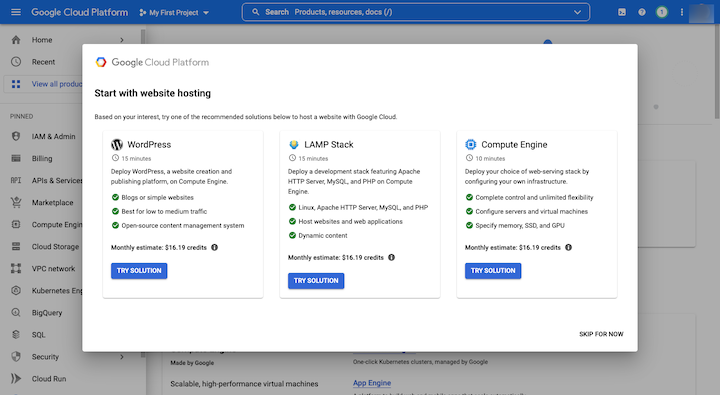
O que você está procurando (“WordPress”) é o que você vê aqui na extrema esquerda. No entanto, se o WordPress não for oferecido como uma opção de hospedagem de site, tudo bem. Clique em "Ignorar por agora" no canto inferior direito.
Clique em “Marketplace” na barra lateral “Fixado”. Nesta barra de pesquisa, digite “WordPress”. Dezenas de opções de correspondência aparecerão, mas é esta opção que você deseja selecionar:
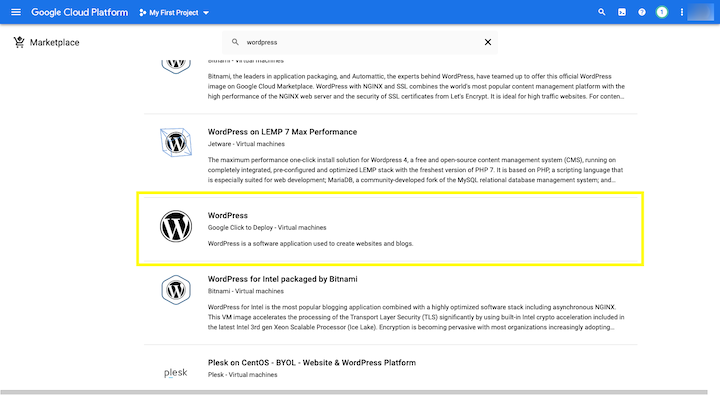
Ele tem um logotipo “W” em preto e branco e diz:
WordPress
Google Click to Deploy – Máquinas virtuais
Selecione esta opção.
Antes de clicar no botão “Launch” na parte superior da página, role para baixo e analise o preço proposto:
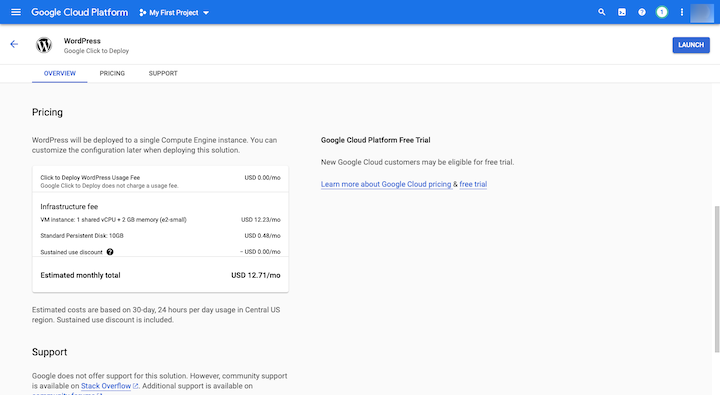
Se você concorda com isso como linha de base, clique para implantar o WordPress. Se alguma das APIs necessárias estiver desativada em sua VM, o Google solicitará que você as ative na próxima página:
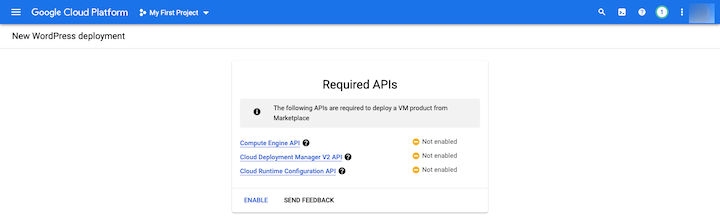
Etapa 4: configurar a nova implantação do WordPress
É aqui que você definirá as configurações do seu plano de hospedagem na nuvem:
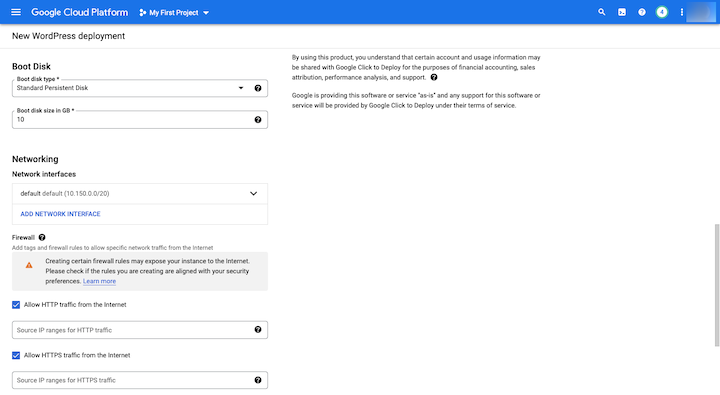
Os primeiros detalhes a serem observados são o nome da implantação (torne-o específico), bem como a zona .
A zona determina algumas coisas. A primeira é que tipo de recursos do Google Cloud Platform estão disponíveis para você. O outro é onde seus dados serão armazenados na rede. Portanto, chegue o mais próximo possível da sua localização (ou da localização do seu público-alvo).
O que você escolher em Tipo de máquina afetará muito o número de recursos disponíveis para você, bem como os custos associados. Por exemplo:
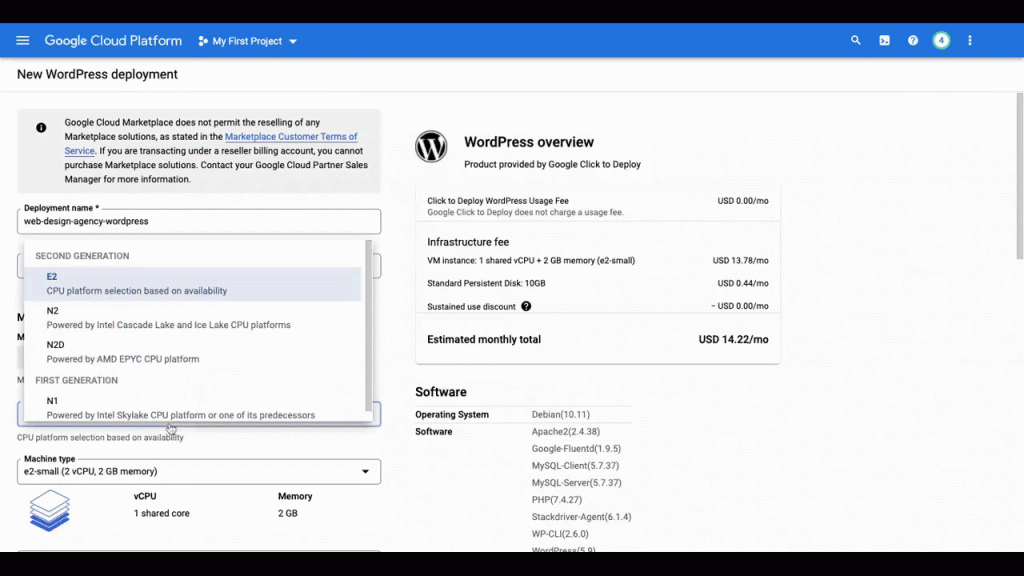
O padrão é uma VM de uso geral . A série de máquinas E2 e o tipo de máquina e2-small incluem o seguinte:
- 1 CPU virtual compartilhada
- 2GB de memória
Sem nenhuma outra alteração feita nas configurações, isso custaria US$ 14,22/mês. Configurações como essas são boas para sites com funcionalidade padrão e níveis de tráfego baixos a médios.
Porém, quando mudo para famílias de máquinas otimizadas para computação, o custo sobe muito. Mas isso faz sentido para um site com cargas de trabalho intensivas (como comércio eletrônico movimentado ou sites de notícias com toneladas de conteúdo de streaming).
Além disso, observe o que acontece quando mudo para Memory-Optimized . Não apenas o preço varia na casa dos milhares por mês, mas a região que selecionei (us-east4-a) não é capaz de lidar com esses tipos de cargas de trabalho. Assim, você receberá ajuda do Google para escolher os recursos certos antes de entrar em seu site.
Há algumas outras coisas para configurar nesta página:
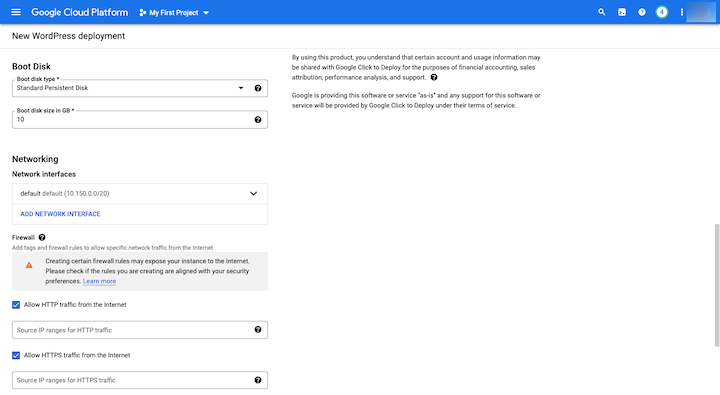
Você pode alterar o seguinte:
- Endereço de e-mail do administrador
- acesso phpMyAdmin
- Tamanho do disco de inicialização
- Regras de rede e firewall
- Geração de registros e monitoramento do Stackdriver
Quando terminar de definir suas configurações, revise o preço na caixa superior direita mais uma vez. Em seguida, clique em “Deploy” na parte inferior da página.
Passo 5: Use suas credenciais de login para entrar no seu site WordPress
Pode levar alguns minutos para que o Deployment Manager seja executado. Quando terminar, você verá uma página semelhante a esta:
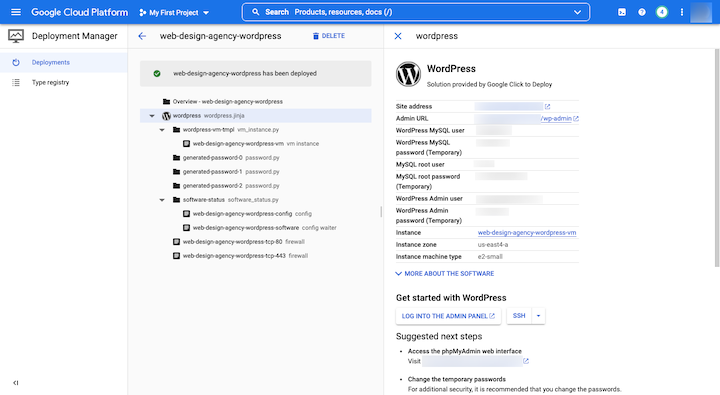
No lado direito da tela estão todas as informações relacionadas à sua nova instalação do WordPress.
Você encontrará o endereço do site e o URL do administrador , que estão usando um endereço IP, pois nenhum nome de domínio foi designado ainda. Você precisará mapear um domínio personalizado para seu site em algum momento. Siga estas instruções do Google para fazer isso.
Você também encontrará todas as suas informações de login para:
- WordPress MySQL
- raiz do mysql
- Administrador do WordPress
Altere-os o mais rápido possível. Para atualizar as senhas de usuário do MySQL, siga estas instruções. O Google também sugere atualizar suas informações do phpMyAdmin em “Próximas etapas sugeridas”. Siga o link fornecido para fazer isso.
Para atualizar a senha de administrador do WordPress, faça login em sua nova instalação do WordPress usando o link wp-admin na parte superior. Vá para Usuários e atualize sua senha na próxima tela usando o gerador de senha seguro do WordPress.
Etapa 6: instale um construtor de sites e comece a criar seu site
Depois de entrar no WordPress, é aí que o verdadeiro trabalho começa. No entanto, você provavelmente não poderá depender apenas do construtor de arrastar e soltar do WordPress para criar suas páginas ou projetar seu site.
Você encontrará muitos criadores de sites no repositório do WordPress. No entanto, se seu objetivo é criar um site atraente, envolvente e de alto desempenho, Elementor é o que você está procurando.
Opção 2: criar um site Elementor Cloud
A outra maneira de criar um site WordPress no GCP é usando a solução hospedada Elementor Cloud Website. Vale a pena considerar esta opção se você quiser remover todas as barreiras técnicas associadas a ter que lidar com hospedagem, domínio e plataforma sozinho (basta olhar para tudo o que a Opção 1 implica).
O Elementor Cloud Website é a solução completa e descomplicada para WordPress. Hospedagem, domínio e plataforma são reunidos em um e o processo de introdução é simplificado. Em vez de se estressar com os detalhes técnicos, você estará dentro de sua instalação complicada do WordPress em questão de minutos.
Se você gostaria de saber como começar a usar o WordPress na solução hospedada Elementor Cloud Website, siga estas etapas:
Etapa 1: visite o site da Elementor Cloud
Comece a configurar seu site Elementor Cloud aqui:
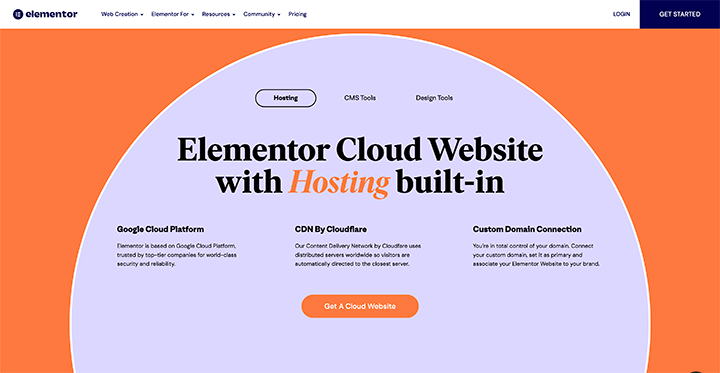
Embora esta opção permita que você use a hospedagem do GCP, existem algumas diferenças entre a oferta do Google e a da Elementor:
Em primeiro lugar, esta é uma solução completa. Ao criar um site Elementor Cloud, você obtém o seguinte:
- Hospedagem GCP integrada
- Cloudflare CDN*
- Certificado Cloudflare SSL*
- 100 GB de largura de banda
- 20 GB de armazenamento
- 100 mil visitantes mensais
- Backups automatizados a cada 24 horas
- Backups manuais estão disponíveis*
- Pré-instalação e ativação do WordPress, recursos do Elementor Pro e do Hello Theme*
- Subdomínio gratuito em elementor.cloud ou conexão gratuita a um domínio personalizado*
- Suporte Premium*
Os itens com asterisco (*) são exclusivos da solução da Elementor. Esses recursos adicionais ajudarão a remover o atrito no processo de configuração do site, para que você possa começar rapidamente e concentrar mais tempo e atenção na criação de sites.
Outra coisa que vale a pena notar é como os sites da Elementor Cloud são precificados. Você terá um preço fixo e um pagamento único para fazer todos os anos. Não há taxas ocultas ou variáveis. Esta não é apenas uma solução econômica, mas também trará maior previsibilidade e estabilidade ao seu negócio de web design.
Sinta-se à vontade para examinar a página de destino acima para obter mais informações sobre a solução hospedada do Elementor Cloud Website. Quando estiver pronto, clique no botão “Começar a criar”.
Etapa 2: compre seu plano de site Elementor Cloud
A próxima tela mostrará o que vem em seu plano junto com os custos associados. Revise-os (juntamente com a garantia de devolução do dinheiro). “Clique em “Comprar agora” para começar:
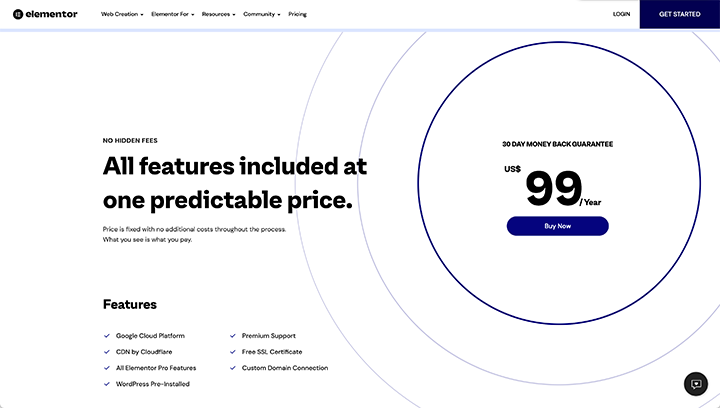
Se esta for a primeira vez que você usa o Elementor, será necessário adicionar as informações da sua conta junto com as informações de pagamento.
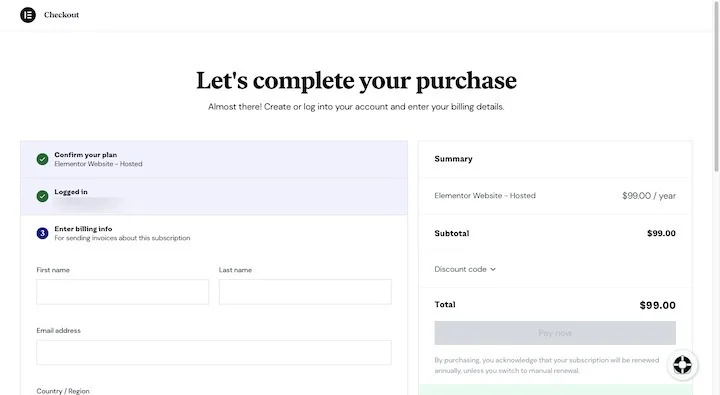
Preencha os formulários, revise os detalhes e clique em “Pagar agora” quando terminar.
Etapa 3: vá para o painel My Elementor para gerenciar sua assinatura e site
Depois de concluir sua compra, você será direcionado para o painel My Elementor. É aqui que você gerenciará seus sites, assinaturas e equipes.
A primeira coisa a fazer é ir para a guia Assinaturas :
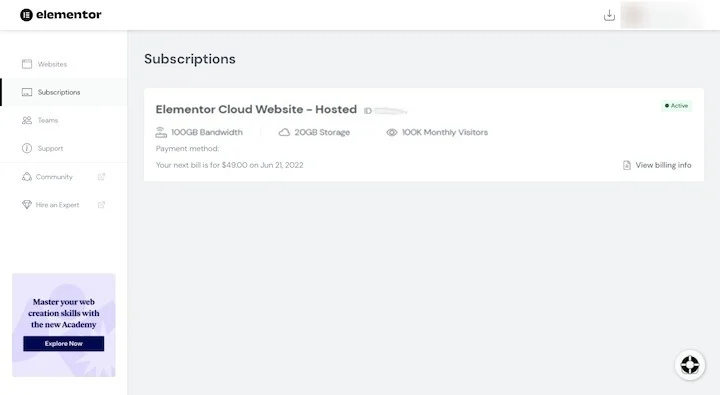
Todas as suas assinaturas Elementor existentes estarão aqui. Para fazer alterações em sua assinatura do site Elementor Cloud, clique no bloco. Você pode gerenciar os detalhes dele na próxima página, incluindo se deseja renovar automaticamente ou renovar manualmente.
Em seguida, vá para a guia Sites :
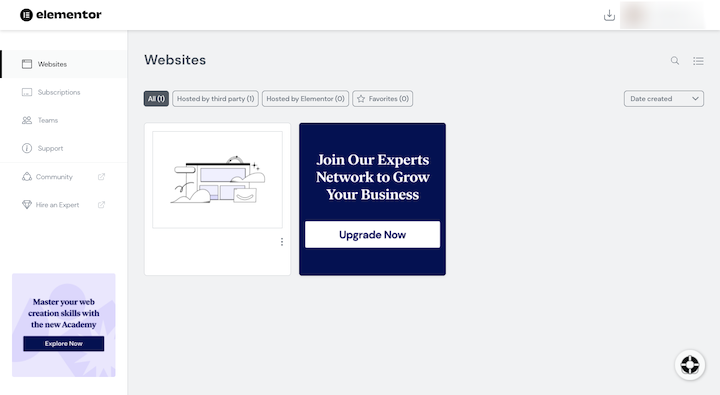
Seu site WordPress pré-instalado estará esperando por você no painel. Se você clicar nos três pontos verticais no lado direito do bloco, abrirá opções adicionais:
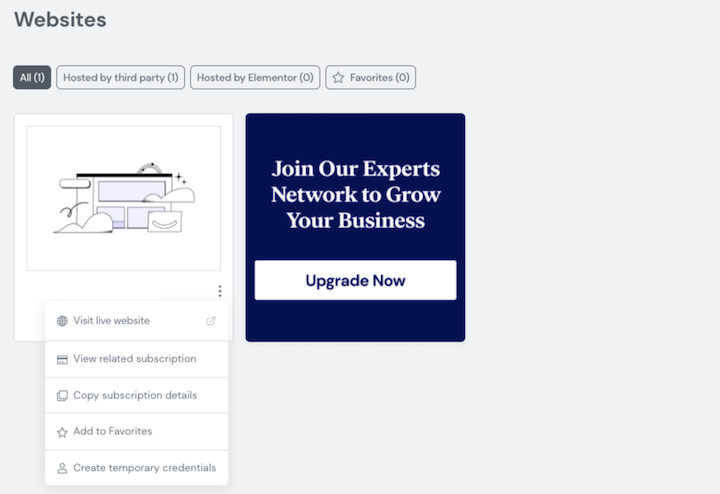
Você provavelmente não precisará fazer nada com essas opções agora. Apenas saiba que eles estão aqui se ou quando você quiser usá-los.
Etapa 4: faça login no painel do WordPress
Para acessar o painel do WordPress, passe o mouse sobre a imagem em miniatura na caixa e você verá isto:
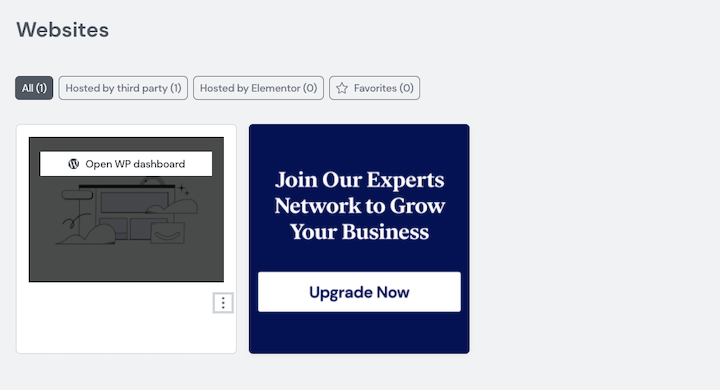
Clique em “Abrir painel do WP” para visitar o WordPress.
Antes de começar a construir seu site, vá para Usuários e atualize suas credenciais de login usando o gerador de senhas seguro do WordPress.
Etapa 5: conecte seu domínio
Antes de terminar de projetar seu site e lançá-lo oficialmente, certifique-se de ter escolhido um nome de domínio permanente.
Você pode usar o nome de subdomínio gratuito elementor.cloud atribuído ao seu site durante a inscrição. Ou você pode conectar um personalizado que seu cliente comprou para o site. Para associar seu site a um domínio personalizado, retorne ao My Elementor. Em seguida, siga estas etapas.
Conclusão
Hospedagem em nuvem para sites WordPress parece um acéfalo. Velocidade, segurança, escalabilidade e confiabilidade - embora você possa ter que se preocupar com essas coisas com hospedagem compartilhada mais barata ou provedores não confiáveis, esse não será o caso da hospedagem na Web do Google Cloud Platform.
Se você e seu cliente desejam aproveitar o GCP para hospedar seu site WordPress, há algumas opções a considerar. Você prefere ir diretamente para o Google Cloud Platform e configurar manualmente seu servidor e instalar o WordPress? Ou você prefere uma solução simplificada, mas repleta de recursos, como o Elementor Cloud Website?
Tudo depende de quanto controle você precisa e deseja sobre seu servidor e plano de hospedagem. Considere os prós e os contras de cada um e, em seguida, escolha seu método preferido.
